Cara Membuat Form Transparant Menggunakan Visual Basic 6.0 | Gho Blog's - Setelah sekian lama gak update posting tentang pemrograman Visual Basic 6.0. Kali ini saya akan membagikan lagi sedikit ilmu coding yang saya punya.
Kali ini kita akan membahas bagaimana caranya membuat form dengan tampilan transparant alias tembus pandang. Mudah-mudahan bisa bermanfaat dan bisa menambah ide sobat dalam membuat disain form yang lebih menarik.
Untuk uji coba yang pertama, silakan sobat ikuti langkah-langkah berikut ini :
Lihat Juga : Cara Mudah Mendapatkan Dollar Dari Inetrnet...!!!
Lihat Juga : Cara Mudah Mendapatkan Dollar Dari Inetrnet...!!!
- Buka sebuah project kemudian tambahkan satu buah form
- Tambahkan sebuah Module terlebih dahulu dengan cara : pilih menu Project kemudian Klik Add Module.
- Masukkan script berikut ini ke Module tersebut :
- Setelah itu, buka form kemudian double klik pada form tersebut dan masukkan script berikut tepat diantara Private Sub Form_Load() dengan End Sub
- Coba jalankan program tersebut dan lihat hasilnya.
Keterangan :
- Angka 100 merupkan tingkat transparansi form.
- Form akan tampak normal apabila tingkat transparansi = 255
- Form akan menghilang bila tingkat trnsparansi = 0
- Batas transparansi antara 0 - 255.
Sekarang kita coba melakukan sedikit modifikasi, kita akan menggunakan ComboBox untuk mengatur secara manual tingkat transparansi pada sebuah form. Silakan sobat ikuti langkah-langkah berikut ini :
- Kemudian double klik pada form dan masukkan / ganti script sebelumnya dengan script berikut ini tepat diantara Private Sub Form_Load() dengan End Sub.
- Kemudian double klik pada Combo1, pilih Procedure Click seperti gambar berikut :
- Masukkan script berikut ini tepat diantara Private Sub Combo1_Click() dengan End Sub :
- Coba jalankan program tersebut, sobat bisa mengatur tingkat transparansi sesuai dengan angka yang bisa sobat pilih melalui ComboBox.
Jika sobat masih bingung, sobat bisa download contoh programnya disini :
Lihat Juga : Cara Mudah Mendapatkan Dollar Dari Inetrnet...!!!
Lihat Juga : Cara Mudah Mendapatkan Dollar Dari Inetrnet...!!!
Atau :
Sekian dulu pembahasan kali ini yang berjudul Cara Membuat Form Transparant Menggunakan Visual Basic 6.0. Semoga bermanfaat dan selamat mencoba.



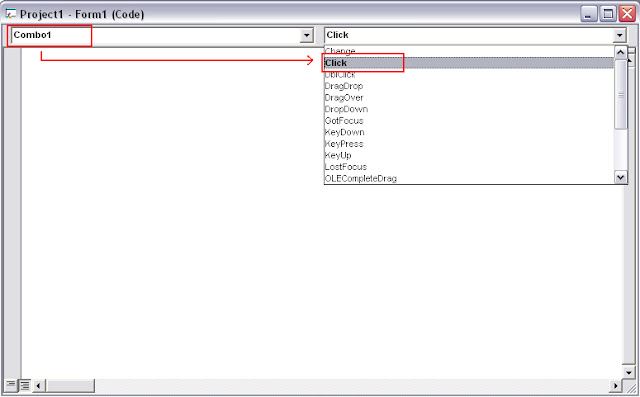




0 komentar :
Posting Komentar
Berhubung Makin Banyaknya Komentar Yang Tidak Mematuhi Peraturan, Maka Setiap Komentar Yang Masuk Akan Di Moderasi (Diterbitkan Atas Persetujuan) Oleh Admin Terlebih Dulu.
Aturan Berkomentar
1. Silakan Berkomentar Dengan Baik Dan Sopan.
2. Komentar Sesuai Topik Artikel
3. Mohon Untuk Tidak Mencantumkan Link Aktif Pada Komentar.
4. Mohon Untuk Tidak Promosi Produk Disini (Dianggap Spam).
5. Komentar Menggunakan Akun Personal (mis. Akun Google), Bukan Akun Nama Produk Barang (Dianggap Promosi) dan Nama yang Mengarah ke URL Tertentu (Dianggap Spam).
6. Bila Komentar Tidak Sesuai Aturan Diatas Maka Komentar Tidak Diterbitkan Dan Akan Saya Hapus.
Spam = Delete...!!
Promosi = Spam = Delete...!!
Komentar Yang Sesuai Aturan akan Diterbitkan Selambat-Lambatnya Dalam 1x24 Jam.
-->Untuk Pertanyaan Yang Dirasa Penting (Urgent) Silakan Contact Saya Melalui Email Pada Link Berikut Ini : Contact Us
<-- Thank's -->